- about:config centralizza le preferenze avanzate e consente di creare, modificare, reimpostare o eliminare impostazioni invisibili nel pannello standard.
- La ricerca e i tipi di dati (booleano, numero, stringa) consentono di individuare rapidamente e regolare con precisione i parametri.
- Le pagine chiave come about:memory, about:profiles o about:protections forniscono informazioni su diagnostica, prestazioni e privacy.
- Modifiche pratiche (caratteri corsivi, zoom.maxPercent, memoria e sessione), oltre a manutenzione (plugin e reinstallazione pulita).
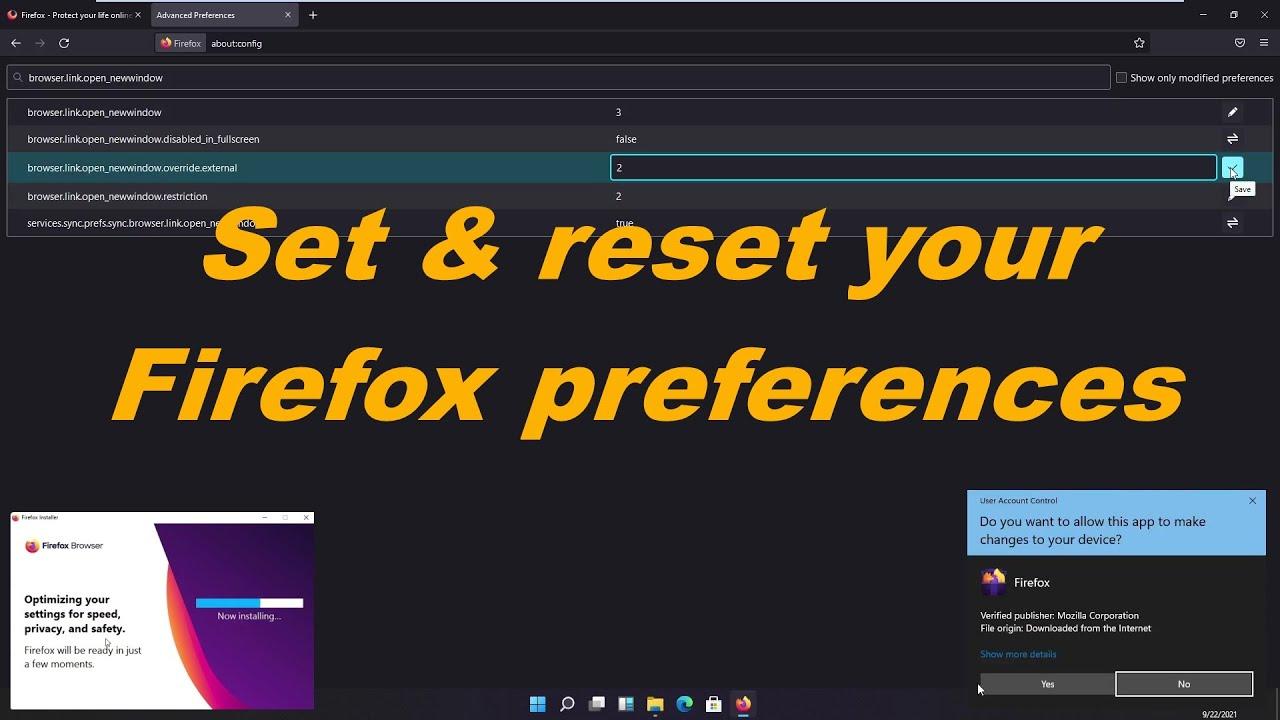
Se hai mai pensato che le impostazioni visibili nel pannello di configurazione di Firefox non fossero sufficienti, ti interesserà sapere che esiste un'area di impostazioni avanzate che può portare il browser a un livello superiore: about:config. Questa pagina nascosta concentra centinaia di preferenze interne, molti dei quali invisibili in Impostazioni/Preferenze, che controllano tutto, dalle prestazioni al comportamento dei caratteri, allo zoom o alla privacy.
Tuttavia, è consigliabile essere prudenti. Modificare i parametri senza comprenderne l'effetto può destabilizzare il browser.Ecco perché, in questa guida, spiegheremo in dettaglio come accedere, cercare, modificare, aggiungere, reimpostare o eliminare le preferenze; esamineremo utili pagine interne (la famosa "about:") e tratteremo impostazioni pratiche per memoria, font e zoom. Vedrai anche cosa succede quando un'opzione appare con un lucchetto e cosa fare se hai bisogno di una reinstallazione pulita.
Che cos'è about:config e come accedervi
L'editor di configurazione (chiamato anche Preferenze avanzate) è la pagina about:config. Firefox legge le sue preferenze da file come prefs.js e user.js nel profilo., oltre alle impostazioni predefinite integrate nell'applicazione. Questa combinazione consente al browser di applicare impostazioni predefinite, modifiche definite dall'utente e personalizzazioni avanzate a ogni avvio.
Per accedere, digita about:config nella barra degli indirizzi e premi Invio (o Return su macOS). Verrà visualizzato un avviso di sicurezzaNelle versioni recenti, il pulsante riporta la scritta "Accetta il rischio e continua", mentre nelle versioni precedenti potrebbe riportare la scritta "Starò attento, lo prometto!". Dopo aver superato l'avviso, potrai accedere all'elenco.
Una volta dentro, puoi cliccare su "Mostra tutto" per vedere ogni preferenza del profilo oppure usare la casella "Cerca nome preferenza" in alto. La ricerca non distingue tra maiuscole e minuscole., sebbene il nome esatto di ogni preferenza sia sensibile alle maiuscole e alle minuscole, quindi fai attenzione quando lo scrivi.
Trova, modifica, reimposta ed elimina le preferenze
Individuare una preferenza è semplice come digitare parte del suo nome. Ad esempio, se digiti "ocsp", appariranno voci come security.OCSP.enabled. Questo filtro funziona confrontando il nome e talvolta il valore., aiutandoti a restringere i risultati nei profili con migliaia di impostazioni.
Le preferenze booleane (vero/falso) vengono modificate facendo doppio clic o utilizzando il pulsante Attiva/disattiva. In un istante passerai dal falso al vero o viceversa, qualcosa di utile per attivare opzioni sperimentali o disattivare funzionalità una tantum.
Se la preferenza è stringa (testo) o numero (intero), fare doppio clic o premere Modifica. Inserisci il nuovo valore in modo accurato e confermare con Salva. I decimali non sono ammessi nei numeri e gli spazi non necessari nelle stringhe dovrebbero essere evitati per evitare errori di lettura.
Per ripristinare le impostazioni di fabbrica, utilizzare il pulsante Ripristina; se si desidera rimuovere una preferenza aggiunta manualmente, premere Elimina. Le preferenze aggiunte potrebbero scomparire dall'elenco dopo un riavvio., purché non siano presenti nei valori predefiniti dell'applicazione.
Crea nuove preferenze e tipi di dati
Se cerchi un nome che non esiste, about:config ti proporrà di creare quella preferenza per te. La procedura guidata ti chiederà di scegliere il tipo di dati: Booleano (vero/falso), Numero (intero) o Stringa (testo). Questa è una scorciatoia per abilitare i parametri che Firefox non visualizza per impostazione predefinita.
Quando si crea un valore booleano, inizialmente è impostato su true, che è possibile modificare con Toggle; per numeri e stringhe, sarà necessario immettere un valore e salvare. Ricordati di documentare il motivo per cui lo hai creato.; ti farà risparmiare tempo se mesi dopo ti chiederai a cosa servisse quell'impostazione nascosta.
Posizione del profilo e file di configurazione
Firefox carica le preferenze da più fonti. L'applicazione ha valori predefiniti interniIl profilo salva le modifiche in prefs.js e, se presente, user.js può iniettare le preferenze a ogni avvio. Ciò consente personalizzazioni persistenti e distribuibili.
En Windows, troverai il file user.js (se lo hai creato) nella cartella del profilo, ad esempio: C:\\Users\\User\\AppData\\Roaming\\Mozilla\\Firefox\\Profiles\\profile.default-release. Questo file è un metodo classico per imporre determinati valori ogni volta che si apre Firefox, mentre prefs.js riflette lo stato dopo le modifiche della sessione.
Informazioni sulle pagine: essenziali per gli utenti avanzati
Oltre a about:config, Firefox offre una serie di pagine interne accessibili dalla barra degli indirizzi. Digita about:about per vedere l'elenco completo disponibile nella tua versioneEcco un riepilogo di quelli più utili, con riassunte le loro funzioni:
- circa: circa: indice con link a tutte le pagine about: disponibili.
- circa: addons: gestore di plugin (estensioni e temi).
- about:buildconfig: i dati di build di Firefox.
- riguardo: cache: Memorizza informazioni sulla memoria, sul disco e sulle applicazioni.
- informazioni:certificato: archivio certificati per persone, server e autorità.
- about:scacchiera: record “a scacchiera” per diagnosi grafica.
- about:compat: Elenco di siti con impostazioni speciali dell'agente utente per la compatibilità.
- about: config: L'editor delle impostazioni avanzate che stai esplorando.
- about:crashes: Spedizioni e segnalazioni di chiusure impreviste.
- circa: crediti: riconoscimento per chi contribuisce al progetto.
- informazioni su: debug: Debug delle estensioni e dei componenti correlati.
- circa: download: pannello con il Download effettuata.
- a proposito di: casa: home page integrata.
- about:license: licenze software incluse.
- informazioni:registrazione: Gestore del modulo di registrazione.
- A proposito di: accessi: gestore delle credenziali salvate nel browser.
- about:loginsimportreport: Report delle password e degli accessi importati.
- informazioni:logo: Visualizza il logo del browser.
- about: memory: Report dettagliati sull'utilizzo della RAM e strumenti di misurazione.
- about: mozilla: citazione dal leggendario “Mozilla Book”.
- informazioni:networking: Diagnostica del traffico di rete (sperimentale).
- about:newtab: nuova scheda con collegamenti e contenuti.
- about: plugins: elenco dei plug-in rilevati dal browser.
- circa: le preferenze: Pannello Impostazioni/Preferenze standard (qui puoi cambiare il motore di ricerca predefinito).
- about:privatebrowsing: accesso diretto alla navigazione privata.
- su: processi: Visualizzatore di processi e prestazioni tramite schede e attività.
- su: profili: : Gestione e dettagli dei profili Firefox sul sistema.
- about: profilazione: Impostazioni del profiler delle prestazioni.
- about: protezioni: pannello con statistiche di protezione del tracciamento.
- about:rights: informazioni sui tuoi diritti come utente.
- informazioni su: robot: un'occhiata divertente "di robot agli umani."
- about:serviceworkers: stato dei lavoratori dei servizi registrati.
- about:studies: : dettagli degli studi e dei test sui componenti.
- di: supporto: Informazioni sulla risoluzione dei problemi (pagina di supporto).
- about:sync-log: record (i registri) del servizio di sincronizzazione.
- about:tabcrashed: : notifica quando una scheda è bloccata.
- about:telemetria: dati che Telemetry raccoglie e invia a Mozilla.
- su: terze parti: : moduli di terze parti caricati e il loro impatto.
- circa: scarichi: Schede "non caricate" per ridurre il consumo di memoria.
- about:url-classifier: Dettagli del classificatore URL.
- informazioni su:webrtc: Informazioni sullo stato e sulla sessione WebRTC.
- informazioni:benvenuto: pagina visualizzata al termine dell'installazione.
- about:windows-messages: Messaggi che Windows invia alle finestre di Firefox.
Alcuni screenshot visualizzati nei tutorial potrebbero non corrispondere alla versione corrente. Con ogni aggiornamento, Mozilla aggiorna i testi e le opzioni, ma lo scopo di queste pagine interne rimane essenzialmente lo stesso.
Impostazioni pratiche: caratteri, zoom e memoria
Famiglie di caratteri "Cursive" e "Fantasy"
Su Windows, la famiglia di font corsivi generici viene solitamente risolta con Comic Sans MS. Se preferisci un altro font per quel set, apri about:config, cerca "cursive" e modifica la preferenza font.name-list.cursive.x-western. Modifica il valore con il nome del font desiderato (ad esempio, Verdana nell'esempio classico) e fai clic su Salva.
La modifica viene applicata immediatamente e puoi annullarla con Reimposta. Si noti che la famiglia generica "fantasy" non può essere selezionata da qui.; Firefox non espone un selettore equivalente per quel gruppo in about:config.
Zoom massimo con zoom.maxPercent
Lo zoom di fabbrica può essere esteso fino al 500%. Se hai bisogno di un ingrandimento maggiore, trova zoom.maxPercent e modificane il valore (ad esempio, 600). L'interfaccia ti consentirà quindi di ridimensionare ulteriormente le pagine.
C'è una particolarità: in alcune versioni, la scorciatoia Ctrl + + è limitata a 500, ma con Ctrl + rotellina del mouse puoi superare quel limiteControlla il comportamento nella tua versione specifica per confermare come interagisce ciascun metodo di zoom.
Memoria immagine: browser.cache.memory.capacity
La decodifica delle immagini dalla cache consuma RAM a seconda delle dimensioni della cache e delle immagini coinvolte. Il parametro browser.cache.memory.capacity consente di regolare questo consumo. con tre approcci: -1 (automatico, Firefox decide in base alla RAM), 0 (non decodifica dalla cache) o un numero che indica il massimo in kilobyte.
Se non trovi la preferenza, creala come Integer e definisci il limite desiderato, ad esempio 10000. Per rendere effettiva questa impostazione, la preferenza correlata browser.cache.memory.enable deve essere impostata su true.
Riavvolgimento/avanzamento più fluido: browser.sessionhistory.max_total_viewers
Firefox memorizza nella cache le pagine recenti per velocizzare i pulsanti Indietro e Avanti. Questo comportamento è regolato da browser.sessionhistory.max_total_viewersCon -1, il browser decide in base alla RAM; se preferisci il controllo manuale, inserisci un numero fisso di pagine da memorizzare nella cache.
Aumentandolo si migliora la fluidità nel ritorno alle pagine precedenti, ma aumenta anche l'utilizzo della memoriaRegola in base alle capacità del tuo dispositivo e alle tue abitudini di navigazione.
Riduci a icona su Windows: config.trim_on_minimize
Nei sistemi Windows, è presente una preferenza config.trim_on_minimize che specifica se il sistema può recuperare memoria quando si riduce a icona Firefox. Se è vero, la riduzione al minimo libera RAM, ma il ripristino richiede un po' più di tempo.; con false, la velocità viene data priorità durante la massimizzazione, mantenendo il consumo di memoria.
Se la preferenza non esiste, puoi crearla come valore booleano e verificare quale valore è più adatto al tuo caso. Se hai molta RAM libera, lasciarlo su "false" potrebbe essere la soluzione perfetta.; su piattaforme compatte, true può ridurre il consumo energetico quando si riduce a icona il browser.
Privacy: protezione anti-tracciamento avanzata
Nel pannello Impostazioni standard (about:preferences), la Protezione antitracciamento avanzata dovrebbe essere abilitata. Entra e scegli il livello Standard per un corretto equilibrio tra privacy e compatibilità. Se sei estremamente preoccupato per il tracciamento, puoi optare per Rigoroso, sapendo che potrebbe danneggiare alcune pagine.
Questo livello funziona bloccando i tracker noti e altri elementi invasivi. Combinato con la messa a punto in about:config, è possibile ottenere un ambiente molto riservato senza rinunciare a troppa comodità.
Quando una preferenza appare bloccata (non modificabile)
Potresti imbatterti in voci in grigio e contrassegnate da un'icona a forma di lucchetto. Questo segnale indica che il valore è bloccato dall'applicazione o dai criteri. e non può essere modificato da about:config. Questo è comune negli ambienti gestiti o nei browser rinforzati.
Un caso tipico commentato dagli utenti è il tentativo di attivare vecchie suite TLS, come security.ssl3.rsa_aes_256_sha, e scoprire che sono bloccati per motivi di sicurezza. Se vedi quel lucchetto, non potrai modificarli nell'interfaccia.Valuta se hai davvero bisogno di questa compatibilità, poiché spesso è sconsigliata per motivi di sicurezza. Se la policy deriva dal browser stesso o dalle linee guida aziendali, non esiste alcuna impostazione interna che possa ignorarla.
Mantenimento e soluzione di problemi
Prima di dare la colpa a una regolazione nascosta, vale la pena controllare componenti aggiuntivi e plug-in. Le estensioni problematiche possono aumentare l'utilizzo della RAM o causare strani arresti anomaliVai su about:addons e disinstalla, disattiva o aggiorna tutto ciò che non usi o che è obsoleto.
Se nulla funziona, una reinstallazione pulita può salvarti la serata senza perdere i tuoi dati personali. Scarica l'ultima versione da mozilla.org e chiudi tutte le finestre.Su Windows, elimina C:\Programmi\Mozilla Firefox (e C:\Programmi (x86)\Mozilla Firefox se applicabile); su macOS, rimuovi l'app da Applicazioni; su Linux, disinstallalo tramite il gestore pacchetti della tua distribuzione oppure elimina la cartella Firefox se hai utilizzato il binario.
Quindi, esegui il programma di installazione e, una volta terminato, lascia che Firefox si avvii. Il tuo profilo (segnalibri, password, ecc.) si trova in un'altra posizione, quindi non dovrebbe essere toccato con questo processo. Tuttavia, ti consigliamo di esegui il backup del tuo profilo nel caso in cui.
Molto importante: evitare gli installatori di terze parti. Alcuni "pulitori" possono eliminare irrimediabilmente il tuo profilo. (estensioni, cache, cookie, segnalibri, impostazioni e password). Se intendi manipolare il tuo profilo, scopri come eseguire il backup e il ripristino delle tue informazioni in modo sicuro.
Grazie a queste linee guida, potrai navigare su about:config con sicurezza, accedere a ciò che conta davvero e tornare indietro se qualcosa non va come previsto. La chiave è procedere passo dopo passo, notare i cambiamenti e testareDalla messa a punto dei caratteri corsivi all'aumento dello zoom massimo, fino al perfezionamento della gestione della memoria o al rafforzamento della privacy con la protezione anti-tracciamento. E se qualcosa è bloccato, saprai che è per motivi di policy o di sicurezza, e dovresti considerare alternative invece di forzarlo.
Scrittore appassionato del mondo dei byte e della tecnologia in generale. Adoro condividere le mie conoscenze attraverso la scrittura, ed è quello che farò in questo blog, mostrarti tutte le cose più interessanti su gadget, software, hardware, tendenze tecnologiche e altro ancora. Il mio obiettivo è aiutarti a navigare nel mondo digitale in modo semplice e divertente.
